PC, PS4 ve Xbox One'da Destiny 2 hata kodu Weasel nasıl düzeltilir
Oyunlar / / August 05, 2021
Öğretici, Destiny 2 hata kodu Gelincik'i düzeltme talimatlarını ana hatlarıyla açıklamaktadır. Bu çevrimiçi çok oyunculu oyun, daha yaygın olarak oynanan birinci şahıs atış oyunlarından biridir. Oyun, ipucunu paylaşılan dünya ortamından alıyor ve bir zamanlar rol yapma oyunlarında bulabileceğiniz unsurlara sahip. Oyuncuya Karşı Oyuncu ve Oyuncuya Karşı Çevre, en iyi bilinen oyun modlarından ikisidir.
Dünyadaki son güvenli şehri koruyan görevlere dalmışken, bir veya iki hatayla karşılaşabilirsiniz. Bu sadece oyun deneyiminizi mahvetmekle kalmaz, aynı zamanda düzgün çalışmasında sorunlara da neden olabilir. Ve söz konusu sorunla karşılaşan kullanıcılardan biriyseniz, deneyebileceğiniz oldukça geçici çözümler var. Bu kılavuzda, Destiny 2 hata kodu Gelincik'i düzeltmek için farklı yöntemler paylaşacağız. Bu yüzden daha fazla uzatmadan adımları kontrol edelim.
İçindekiler
-
1 Destiny 2 Hata Kodu Gelincik Nasıl Onarılır?
- 1.1 Düzeltme 1: Cihazınızı yeniden başlatın
- 1.2 Düzeltme 2: İnternet Bağlantısını Kontrol Edin
- 1.3 Düzeltme 3: Bekleyen Klan Davetlerini Kontrol Edin
- 1.4 Düzeltme 4: Yeni Bir Playstation Hesabı Oluşturun
- 1.5 Düzeltme 5: Xbox One'ınızda Önbelleği Temizle
- 1.6 Düzeltme 6: Hesabınızın Akıllı Telefonunuzdaki Destiny Uygulamasıyla olan bağlantısını kaldırın
- 2 Sonuç
Destiny 2 Hata Kodu Gelincik Nasıl Onarılır?

Sorun, oyun konsolu, internet bağlantınız veya oyun sunucusu sorunlarıyla ilgili olabilir. Destiny 2 Hata Kodu Gelincik ile ilgili tüm farklı nedenlere bir göz atacağız ve dolayısıyla ilgili düzeltmeleri listeleyeceğiz.
Düzeltme 1: Cihazınızı yeniden başlatın
Devam etmeden önce, cihazınızı bir kez yeniden başlatmayı denemelisiniz. Playstation, Xbox veya PC üzerinde oynamanız fark etmez, cihazı yeniden başlatmaya zorladığınızdan emin olun. Bittiğinde, oyunu yeniden başlatın ve Destiny 2 Hata Kodu Gelincik'in düzeltilip düzeltilmediğini kontrol edin.
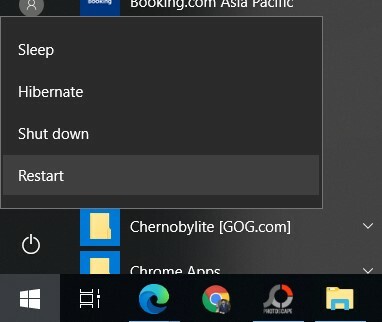
Düzeltme 2: İnternet Bağlantısını Kontrol Edin
Sorun, zayıf bir internet bağlantısından da kaynaklanıyor olabilir. Oyun yalnızca çevrimiçi çok oyunculu moda dayalıdır. Bu nedenle, oyun sunucuyla düzgün bir bağlantı kuramazsa, hata olması kaçınılmazdır. Öyleyse devam edin ve internet bağlantı hızınıza ve gücünüze bir göz atın. Ağ modunu, yani kablosuzdan kabloluya (veya tersi) değiştirmeyi de deneyebilirsiniz. Bunu yapmak, Destiny 2 Hata Kodu Gelincikini düzeltmelidir. Değilse, deneyebileceğiniz başka şeyler de burada.
Düzeltme 3: Bekleyen Klan Davetlerini Kontrol Edin
Bu biraz tuhaf gelse de, bazı kullanıcılar bekleyen klan davetleri olduğunda da sorunla karşılaştı. Bu nedenle, bekleyen tüm davetleri kabul edin veya reddedin. Bunu yapmak için, kendinizi herhangi bir klandan veya onun talebinden uzaklaştırdığınızdan emin olun. Bu klanın yöneticisinden kendinizi o gruptan çıkarmasını isteyebilirsiniz. Bu, Destiny 2 Hata Kodu Gelincikini düzeltebilir.
Düzeltme 4: Yeni Bir Playstation Hesabı Oluşturun
Oyunu bir PlayStation'da oynamak ve söz konusu sorunla yüzleşmek. Öyleyse, yeni bir Playstation hesabı oluşturmayı düşünüyoruz. Bu, yukarıda bahsedilen sorunu çözebilir.
- PS4'ünüzde Yeni Kullanıcı bölümüne gidin ve giriş ekranında Kullanıcı Oluştur'a tıklayın.
- Bunu yaparak, yeni bir Playstation hesabı değil, yeni bir yerel kullanıcı oluşturduğunuzu unutmayın.
- Şimdi İleri'ye ve ardından Playstation Ağında Yeni'ye tıklayın.
- Hesap Oluştur'a ve ardından Şimdi Kaydol'a tıklayın.
- Şimdi PS4 ana ekranındaki avatarınıza gidin. İlk kez kullanıyorsanız, 1. Kullanıcı Profiline gidin. Gerekli bilgileri girin ve İleri'ye tıklayın.
- 18 yaşın altındaysanız, çevrimdışı oyun için yerel bir kullanıcı oluşturmanız gerekir. Ancak bu hesabı onaylamak için yine de bir yetişkinin yardımına ihtiyacınız olacak.
- Öte yandan, 18 yaşından büyükseniz, kredi ve banka kartınızı da kullanma özgürlüğüne sahipsiniz.
- Ardından, bir Çevrimiçi Kimlik oluşturun ve adınızı ve soyadınızı girin. Bu isim diğer tüm Playstation kullanıcıları tarafından da görülebilecektir.
- Şimdi Paylaşım, Arkadaşlar ve Mesajlar bölümünü seçmeniz gerekecek. Burada yaptığınız herhangi bir değişiklik yalnızca profilinizde görünür olacak, diğerleri aynı şeyi not alamayacak.
- Şimdi doğrulama bağlantısını içeren bir e-posta almış olmalısınız. Gelen Kutunuzda yoksa, Promosyonlar veya Spam klasörüne de baktığınızdan emin olun. Orada bile değilse, doğru E-posta Kimliğini girdiğinizden emin olun. Facebook ID'nizle giriş yapmayı da deneyebilirsiniz.
- Yeni hesapla giriş yaptıktan sonra Destiny 2 Hata Kodu Gelincik düzeltilmiş olmalıydı. değilse, aşağıda belirtilen çözümleri deneyin.
Düzeltme 5: Xbox One'ınızda Önbelleği Temizle
Oyunu Xbox'larında oynayan kullanıcılar bir düzeltme daha deneyebilir. Önbellek ve yerel veri dosyalarının zamanla birikmesi olabilir. Bu dosyalar çok kullanışlı olmamakla birlikte kesinlikle oyun üzerinde olumsuz etkilere sahiptir. Bu nedenle, bu geçici veri dosyalarını hemen temizlemek daha iyidir.
- Bunu yapmak için Xbox One'a gidin Ayar sayfasına gidin ve şuraya gidin: Ağ Menü.
- Ardından Gelişmiş Ayarlar seçeneği. Bunun içinde kaydırın AlternatifMac Adresi ve seçin Açık seçeneği.
- Görünen onay iletişim kutusunda Evet'i tıklayın. Bu, oyunun önbelleğini temizler ve dolayısıyla Destiny 2 Hata Kodu Gelincik düzeltilebilir.
Düzeltme 6: Hesabınızın Akıllı Telefonunuzdaki Destiny Uygulamasıyla olan bağlantısını kaldırın
Oyunun ayrıca kendisiyle ilgili bazı yararlı bilgiler sağlayan bir tamamlayıcı uygulaması vardır. Bazı kullanıcılar, hesaplarının akıllı telefonlarıyla bağlantısını kesmenin veya uygulamayı tamamen kaldırmanın, söz konusu sorunu gidermelerine yardımcı olduğunu bildirdi.
- Öncelikle şurada oturum açın: Bungie.net oturum açma bilgilerinizi kullanarak.
- Şuraya gidin: Ayar sayfasına tıklayın ve tıklayın Hesaplar ve Bağlantılar.
- Şimdi hesabınızı kaldırmak için bir Bağlantıyı kaldır seçeneği, üzerine dokunun.
- Veya uygulamayı cihazınızdan da kaldırabilirsiniz. Bunu yapmak için şuraya gidin: Ayarlar sayfasına gidin ve Uygulamalar ve Bildirimler Bölüm.
- Uygulamaya gidin, üzerine dokunun ve seçin Kaldır'ı tıklayın. Bu, uygulamayı cihazınızdan kaldıracak ve sorunu da çözecektir.
Sonuç
Bununla, Destiny 2 Hata Kodu Gelincik'in nasıl düzeltileceğine dair kılavuzu tamamladık. Söz konusu sorunu hangi yöntemin düzeltebileceğini yorumlarda bize bildirin. Ve herhangi bir adımda takılırsanız, şüphelerinizi yorumlarda bize bildirin. Bu notta, ayrıca iPhone İpuçları ve Püf Noktaları, PC ipuçları ve püf noktaları, ve Android İpuçları ve Püf Noktaları.
İlgili Makaleler:
- Destiny 2'de Astral Horizon Nasıl Elde Edilir?
- Destiny 2 Oyununda XUR Nerede Bulunur?



